움직일 때 더 편한 iPad 2로 영화를 보고 싶습니까? MPG 영화가 있는 일부 iPad 2 소유자는 다시 재생할 수 있도록 업로드하려고 하지만 iPad 2는 MPG 형식을 감지할 수 없습니다. 이 가이드의 목표는 MPG를 M4V로 변환 의 도움으로 놀라운 비디오 파일 변환기.
MPG 미디어 파일을 iPad 2로 변환하는 것은 좋은 품질로 iPad 2에서 MPG 비디오를 스트리밍하려는 경우 사용할 수 있는 유일한 옵션입니다. 여기에서 우리는 온라인과 오프라인 모두에서 최고의 MPG to iPad 2 M4V 변환기를 진심으로 보증합니다.
내용 : 1부. 품질 저하 없이 MPG를 M4V로 쉽게 변환2부. 온라인에서 MPG를 M4V로 변환하는 간단한 도구파트 3. M4V 파일이란 무엇입니까?4 부. 결론
1부. 품질 저하 없이 MPG를 M4V로 쉽게 변환
방법 01. iMyMac 비디오 변환기
적절한 변환기가 있는 경우 MPG를 M4V 형식으로 만드는 것은 매우 간단하고 직접적인 과정입니다. 놀랍고 사용자 친화적인 iMyMac 비디오 컨버터 MPG to M4V Converter는 무손실 M4V 비디오 파일을 얻는 데 도움이 될 수 있습니다.
다양한 파일 형식을 변환하기 위해 특별히 개발되었기 때문에 매우 빠른 속도로 iTunes MPG 동영상을 M4V로 변환할 수 있습니다. 당신은 쉽게 할 수 있습니다 MPG 파일을 루프 GIF로 변경 이 도구도 마찬가지입니다.
iTunes에서 구입한 비디오를 MOV, FLV, MP4 및 AVI를 비롯한 다양한 기타 미디어 형식과 MP3와 같은 오디오 형식으로 변환하는 기능이 있습니다. 파일의 전반적인 품질을 높이기 위해 사용할 수 있는 다양한 기능이 있으며 자신의 기본 설정에 따라 사용자 지정할 수 있는 편집 도구가 있습니다.
원래 품질을 유지하면서 MPG를 M4V로 변환하는 경우 iMyMac Video Converter는 탁월한 선택입니다. 앱 사용 방법에 대해 자세히 알아보려면 아래에 제공된 MPG를 M4V로 변환하는 지침을 참조하십시오.
- Mac 또는 Windows 컴퓨터에서 iMyMac Video Converter를 시작합니다. 계정에 액세스하려면 한 번만 로그인하면 됩니다.
- 끌어서 놓을 수 있습니다. MPG 파일 및 기타 파일 형식을 시스템 디스플레이에 표시합니다.
- 다음과 같은 형식을 선택하여 파일을 변환할 파일 종류를 선택할 수 있습니다. M4V "를 클릭하면 드롭다운 메뉴에서형식 변환"버튼을 누릅니다.
- 사용자 인터페이스 덕분에 이제 파일 업그레이드를 쉽게 볼 수 있습니다.
- 선택한 경우 모든 기본 설정 변경 사항이 유지됩니다. 찜하기.
- 수출 변환을 시작합니다.

방법 02. VLC 미디어 플레이어
VLC는 여러 플랫폼에서 작동하고 MPEG, MOV, MP4, AVI 등을 포함하여 가장 널리 사용되는 모든 파일 형식을 지원하는 인기 있는 미디어 플레이어입니다. 또한 플레이어는 파일 변환을 허용하므로 빠르고 복잡하지 않은 방법으로 MPG를 M4V로 변환하는 데 사용할 수 있습니다. 지금 변환을 완료하려면 아래 단계를 참조하십시오.
- 컴퓨터에 설치된 VLC 플레이어 프로그램을 실행한 다음 미디어 메뉴를 선택하고 변환 / 저장 거기에서 옵션.
- "라는 제목의 팝업 상자열린 미디어"가 나타납니다. 거기에서 "추가" 버튼을 클릭하여 변환해야 하는 MPG 파일 검색을 시작한 다음 "엽니다" 화면 우측 하단의 변환/저장을 펼치면 나타나는 드롭다운 메뉴에서 변환을 선택하세요.
- 바탕 화면에서 변환된 파일을 저장할 폴더를 선택하십시오. 대상 파일 : 목적지 섹션의 옵션.
- "라고 표시된 섹션 내에서설정," 확장 "프로필" 목록을 열고 드롭다운 메뉴에서 "M4V" 제작하려는 형식으로.
- 편집 아이콘을 선택하여 프로필 편집 창에 액세스한 다음 비디오 코덱 탭을 선택하여 필요한 비디오 코덱 사양을 조정합니다. 필요한 조정을 한 후 "찜하기"버튼을 누릅니다.
- 완료되면 스타트 버튼을 눌러 MPG를 M4V로 변환하는 프로세스를 시작합니다. 그런 다음 데스크톱에서 변환된 파일을 저장할 폴더를 선택합니다.
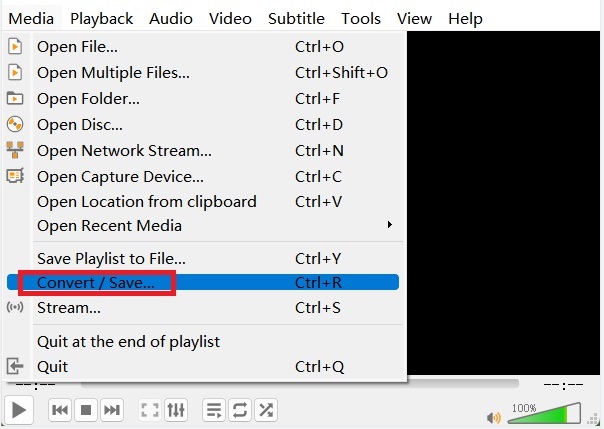
2부. 온라인에서 MPG를 M4V로 변환하는 간단한 도구
도구 01. Convertfiles.com
MPG를 전환할 수 있는 또 다른 온라인 도구 M4V 파일 파일 변환입니다. 무료이며 사용이 매우 간단합니다. 이 프로그램을 사용하면 간단한 4단계로 MPG 파일을 M3V로 변환할 수 있습니다. 또한 파일 변환을 사용하면 MPG 파일을 WMV, MKV, 3GP, MOV, M4V 등을 비롯한 다양한 다른 파일 형식으로 변환할 수 있습니다.
- 찾아보기 기능을 사용하여 PC에서 MPG 파일을 선택하십시오.
- 대상 형식으로 M4V를 선택합니다. 대부분의 비디오 파일 형식을 지원할 수 있습니다.
- 바로 다운로드 변환된 M4V 파일.
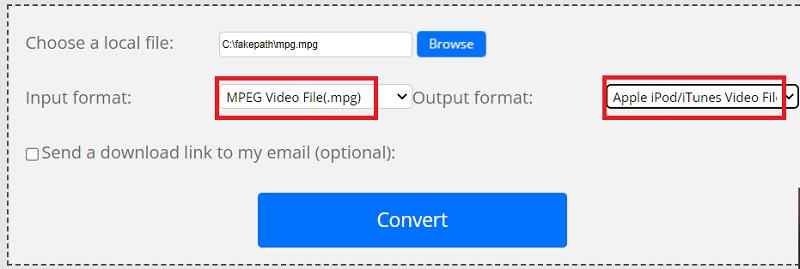
도구 02. Converter365.com
다양한 출력 및 입력 형식이 Converter365 보안 및 무료 온라인 변환기에서 지원됩니다. 이 다중 형식 변환기는 MPG를 MP4 파일로 변환하는 것 외에도 비디오를 오디오 형식으로 변환하는 기능을 제공합니다. 브라우저 기반이기 때문에 이 유틸리티를 설치할 필요가 없으므로 많은 시간과 하드 드라이브 공간을 절약할 수 있습니다.
이 온라인 프로그램을 사용하면 품질 손실 없이 오디오와 비디오를 변환할 수 있을 뿐만 아니라 압축, 비디오 크기 조정 및 기타 기능을 포함한 다양한 비디오 편집 기능에 액세스할 수 있습니다. 다음 단계에 따라 MPG를 M4V로 변환하십시오.
- "를 사용하여 MPG 파일을 업로드합니다.드래그 앤 드롭" 기술 또는 링크를 포함하여.
- "를 클릭하여 MPG에서 M4V로의 변환을 시작합니다.변환 시작"버튼을 누릅니다.
- M4V 비디오 파일을 "다운로드" 버튼이 표시됩니다.
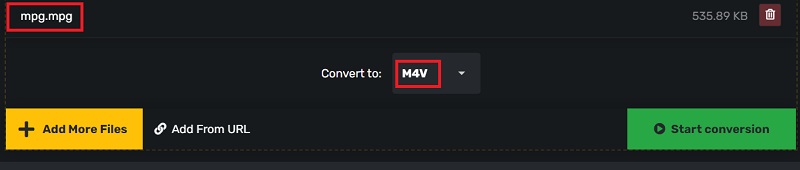
파트 3. M4V 파일이란 무엇입니까?
MPG를 M4V로 변환하는 방법을 알아본 후 M4V 형식에 대해 자세히 알아보겠습니다. Apple은 MP4 표준과 매우 유사한 M4V 컨테이너 비디오 형식을 만들었습니다. Apple은 M4V 인코딩을 사용하여 iTunes Store 내에 미디어 파일을 저장합니다. M4V 비디오 파일은 다음을 사용하여 불법 복사로부터 보호될 수 있습니다. Apple FairPlay.
동영상을 구입한 iTunes 계정에서 승인한 장치만 FairPlay 보호 M4V 파일을 재생할 수 있습니다. FairPlay DRM으로 보호되는 M4V 파일은 QuickTime에서 AVC0 Media로 인식됩니다.
4 부. 결론
이후 Mac을 사용하면 상황이 훨씬 더 어려워집니다. 그러나 거의 모든 최신 Mac 앱과 iOS 기기는 M4V 재생을 처리합니다. 그들 중 일부만이 추가 플러그인 없이 MPEG 파일을 읽을 수 있습니다. 이 상황에서 다음을 선택할 수 있습니다. MPG를 M4V 형식으로 변환.
iMyMac Video Converter는 MPG에서 M4V로의 변환을 완료하는 데 권장되는 최고의 도구이며 크기 제한 없이 파일 변환을 지원합니다. 지금 이 도구를 사용하십시오.



